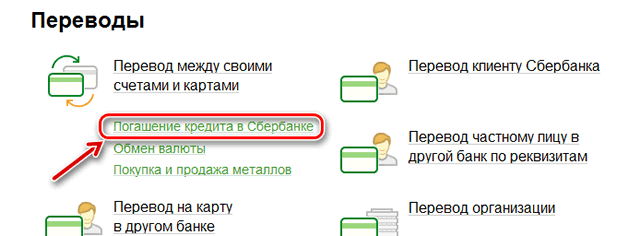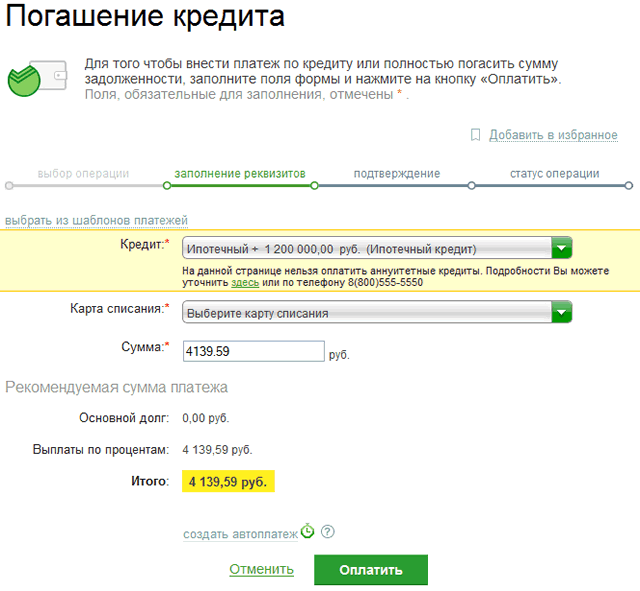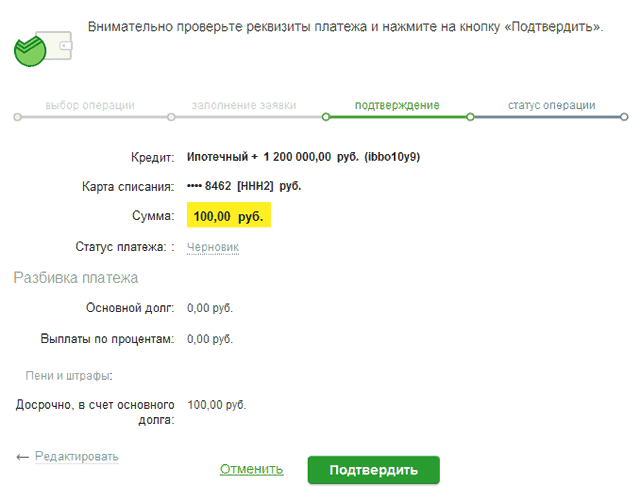На странице Погашение кредита системы Сбербанк ОнЛайн Вы сможете оплатить задолженность по кредиту с банковской карты, а также сохранить произведенный платеж в Личном меню.
Для того чтобы открыть данную страницу, Вам необходимо в разделе Платежи и переводы щелкнуть по категории «Операции по вкладам и кредитам», а затем по ссылке Погашение кредита в Сбербанке.
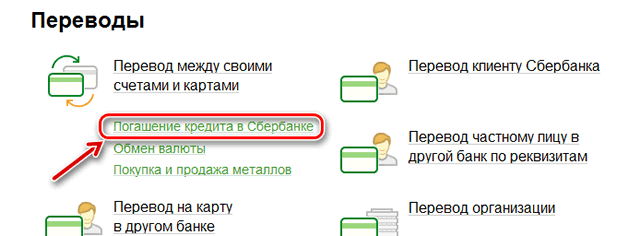
Обратите внимание: в случае, если Вы часто обращаетесь к данному платежу, Вы можете вынести его в Ваше Личное меню, кликнув по ссылке Добавить в избранное. В результате данный платеж будет отображаться в боковом меню, и Вы сможете с любой страницы приложения перейти к выполнению этой операции, кликнув по соответствующей ссылке в боковом меню.

Погасить кредит через Сбербанк ОнЛайн
Для того чтобы внести платеж по кредиту с банковской карты, выполните следующие действия:
Обратите внимание: Вы можете воспользоваться шаблоном платежа по погашению кредита, если данный платеж был сохранен Вами в списке шаблонов платежей. Для этого нажмите на ссылку Выбрать из шаблонов платежей и укажите нужный шаблон платежа. В результате все реквизиты, заполненные в шаблоне, будут подставлены в создаваемый платеж.
- В поле «Кредит» выберите из раскрывающегося списка название кредита, который хотите оплатить.
- В поле «Карта списания» выберите из выпадающего списка карту, с которой Вы хотите оплатить кредит.
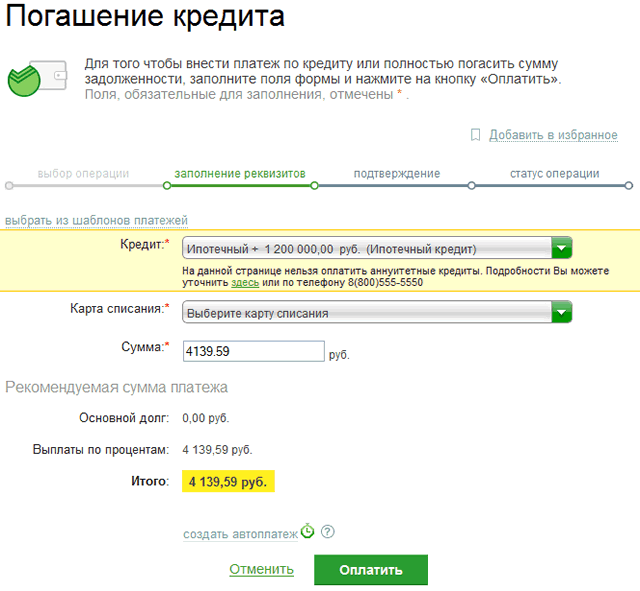
Примечание: Вы можете совершать платежи по кредиту только с Вашей карты, открытой в Сбербанке России и только по кредиту с дифференцированной схемой погашения.
- В поле «Сумма» автоматически вписывается сумма рекомендованного платежа. При необходимости Вы можете указать другую сумму.
- Ниже на экране будет выведена постатейная разбивка суммы рекомендованного платежа: основной долг, выплаты по процентам, пени и штрафы и сумма просроченных процентов. Эти поля заполняются автоматически и недоступны для редактирования.
- В поле «Итого» будет отображена общая сумма рекомендованного платежа.
Если Вы хотите сохранить оформляемый платеж по кредиту в шаблон платежей системы Сбербанк ОнЛайн, то кликните по ссылке Сохранить шаблон, затем в поле «Название шаблона» впишите название, под которым данный платеж будет сохранен в списке Ваших шаблонов платежей.
Если Вы хотите на основе данного платежа создать автоплатеж (платеж, который будет выполняться автоматически), то нажмите ссылку Создать автоплатеж.
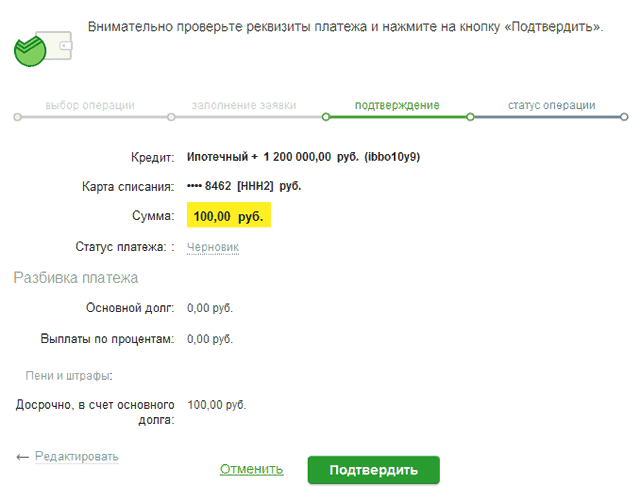
После того как все внесены все необходимые сведения, жмите на кнопку Оплатить. Система Сбербанк ОнЛайн отобразит на экране страницу подтверждения платежа, на которой Вам необходимо проконтролировать правильность заполнения реквизитов.
Для того чтобы вернуться в раздел Платежи и переводы, нажмите ссылку Назад к выбору услуг. Если Вы передумали вносить платеж по кредиту, то нажмите на кнопку Отменить.
Далее нужно подтвердить исполнение платежа. После того как Вы нажали на кнопку Оплатить, Вам откроется заполненная форма платежа, в которой следует проверить правильность указанных реквизитов, после чего произвести одно из следующих действий:
Если Вы являетесь заемщиком или созаемщиком, то не нужно подтверждать операцию одноразовым паролем.
- Изменить реквизиты.
- Отменить операцию.
- Повторить платеж.
- Сохранить шаблон платежа.
- Напечатать чек.
Печать чека доступна только для документов со статусом «Исполнен» и «Обрабатывается». Для документов со статусом «Отказан» и «Ожидается обработка» печать чека недоступна.
- Перейти к платежам. Со страницы просмотра платежа Вы можете вернуться в раздел Платежи и переводы. Для этого щелкните по ссылке Перейти к странице платежей.
Проверить платеж по кредиту в Сбербанк ОнЛайн
После подтверждения платежа по кредиту Вы перейдете на страницу просмотра, на которой увидите заполненный документ.
О том, что операция успешно выполнена банком, свидетельствует отображаемый на форме документа штамп «Исполнено».
На этой странице Вы сможете просмотреть реквизиты перевода и выполнить следующие действия:
- Повторить платеж. Для того, чтобы повторить платеж, нажмите на кнопку Повторить платеж. В результате Вы перейдете на страницу создания платежа.
- Сохранить как шаблон. Если Вы хотите сохранить создаваемый платеж в шаблоны (платежи с частично заданными реквизитами, которые облегчают выполнение платежей в системе «Сбербанк Онлайн»), то кликните по ссылке Сохранить как шаблон, затем в поле «Название шаблона» впишите название, под которым данный перевод будет сохранен в списке Ваших шаблонов. Далее нажмите на кнопку Сохранить. Откроется страница подтверждения операции, на которой Вам нужно ввести одноразовый пароль из SMS-сообщения. Затем нажмите на кнопку Подтвердить. В результате на странице просмотра платежа Вы увидите сообщение о создании шаблона. Этому шаблону будет присвоен статус «Активный». В итоге данный шаблон будет сохранен в Вашем Личном меню, и он будет отображаться на каждой странице системы в боковом меню в блоке Шаблоны. Список всех созданных Вами шаблонов Вы можете просмотреть на странице Платежи и переводы на вкладке «Мои шаблоны и платежи».
Обратите внимание: если Вы являетесь заемщиком, то Вам не нужно подтверждать шаблон одноразовым паролем.
- Напечатать чек. В системе «Сбербанк Онлайн» для подтверждения совершения операций предусмотрена печать чеков. Если Вы хотите напечатать чек, то нажмите на ссылку Печать чека. Система выведет на экран печатную форму документа, которую Вы сможете распечатать на принтере. Печать чека доступна только для документов со статусом «Исполнен» и «Исполняется банком». Для документов со статусом «Отклонено банком» печать чека недоступна.
- Перейти к платежам. Со страницы просмотра платежа Вы можете вернуться на страницу Платежи и переводы. Для этого кликните по ссылке Перейти к странице платежей.
|